8 种行之有效的解决问题的方法 Parsig 软件包
由于解析包时出现问题,无法从 Google Play 商店安装您喜欢的应用程序?
解析错误或解析包错误时出现问题在 Android 设备中非常常见。 Android 是一个多功能平台,因此是一个非常流行的操作系统。 它是一个开放软件,允许用户从 Play 商店下载和使用各种类型的应用程序。 与其他操作软件相比,Android 也是一种更便宜的选择。
由于我们中的许多人都精通大多数Android设备,因此解析错误或解析包有问题是错误并不少见。
当我们尝试下载安装App时,通常会在设备屏幕上弹出错误信息,例如“解析包有问题 神奇宝贝围棋“。
出现的错误信息如下:
“解析错误:解析包时出现问题”。
经历过这种情况的 Android 用户会知道,解析错误只给我们一个选项,即“OK”,如下图所示。
由于多种原因,可能会出现解析包的问题,其中大部分在下面列出并解释。 此外,还有一个解决方案列表可供选择,以消除“解析包时出现问题”错误。
请继续阅读以了解更多信息。
第 1 部分:解析错误的原因。
当我们尝试从 Google Play 商店下载新应用程序并将其安装到我们的 Android 设备上时,解析错误,通常被称为“解析包时出现问题”错误非常常见并且通常会出现。
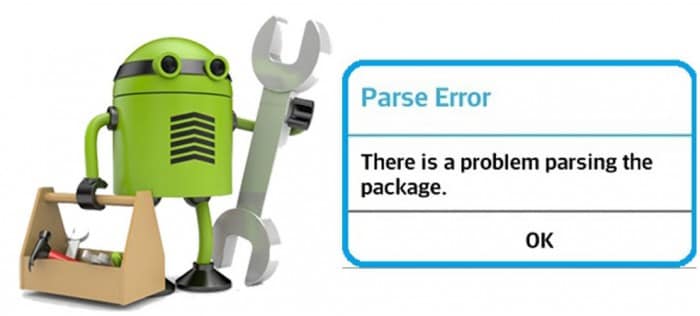
弹出错误消息的原因很多,但没有一个可以单独归咎于“解析包有问题”错误。 下面给出了 Parse Error 阻止应用程序安装的最可能原因列表。 在继续解决“解析包时出现问题”错误的解决方案之前,请仔细检查它们。
• 更新操作系统可能会导致不同应用程序的清单文件出现一些干扰,从而导致解析错误。
• 有时,APK 文件,即Android 应用程序包,由于不正确或不完整的应用程序安装而被感染,导致“有问题停放包”错误。
• 从未知来源下载和安装应用程序时,需要适当的许可。 在没有此类许可的情况下,Parse Error 发生的可能性会增加。
• 最新和更新的Android 版本不兼容或不支持某些应用程序。
• 杀毒和其他清理应用程序也是“解析包出现问题”错误的主要原因。
上面列出的原因不是 App 特定的。 Parse Error 可能由于这些原因中的任何一个或多个而发生,但更重要的是尝试摆脱该问题。
让我们继续学习解决解析包错误时出现问题的方法。
第 2 部分:8 个解决解析错误的解决方案。
只要我们不惊慌并刻意按照本节中说明的步骤进行操作,“包裹停放有问题”错误就可以轻松处理。 以下是修复解析错误的 7 种最可靠和值得信赖的方法。
它们简单易用,用户友好,并且不会占用您太多时间。 所以不要再浪费你的时间了,现在就试试吧。
2.1 一键修复’解析包有问题
如果您仍然遇到解析错误,则设备上的设备数据可能存在问题,这意味着您需要修复它。 幸运的是,您可以遵循一个简单的一键式解决方案,称为 DrFoneTool – 系统修复.

DrFoneTool – 系统修复 (Android)
安卓修复工具,一键修复所有安卓系统问题
- 简单、干净、用户友好的界面
- 无需技术知识
- 轻松一键修复“解析包有问题”错误
- 应该修复应用程序的大多数解析问题,例如“解析包 Pokemon Go 时出现问题”错误
- 支持大多数三星设备和所有最新型号,如 Galaxy S9/S8/Note 8
如果这听起来像您正在寻找的解决方案,这里有一个关于如何自己使用它的分步指南;
请注意: 请注意,此修复过程可能会清除您手机上的所有数据,包括您的个人信息。 这就是为什么它如此重要 备份您的Android设备 之前进行。
步骤#1 前往 DrFoneTool 网站并下载软件。 安装下载的软件并打开它。 从主菜单中,选择系统修复选项。

输入您的设备和固件信息以确认您正在安装正确版本的操作系统。

步骤#2 按照屏幕上有关如何进入下载模式的说明开始修复过程。

完成后,固件将开始下载。

步骤#3 下载固件后,它会自动将其安装到您的设备上。
完成此操作后,您可以自由地断开设备并按照您的意愿使用它,而不会出现“解析包有问题”错误。

2.2 允许未知来源安装
当我们从其他来源而不是 Google Play 商店安装应用程序时,使用此类应用程序可能会出现故障。 要解决此问题,请打开“允许从其他来源安装应用程序”。 请按照以下步骤更好地理解:
• 访问“设置”并选择“应用程序”。
• 现在勾选允许从未知来源安装应用程序的选项。
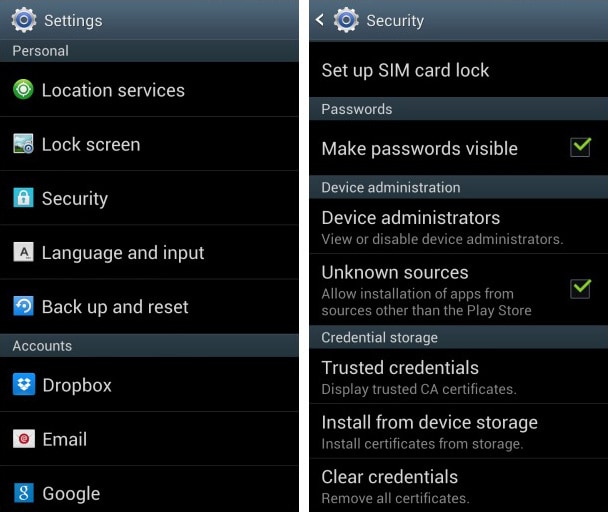
2.3 开启USB调试
许多用户认为 USB 调试不是必需的,但这些方法让您在使用 Android 设备时比其他方法更有优势,因为它可以让您访问手机上的东西,等等,这是您之前无法做到的。
要启用 USB 调试以修复“解析包时出现问题”错误,请按照下列步骤操作:
• 访问“设置”并选择“关于设备”。
• 现在点击“Build Number”不是一次而是连续点击七次。
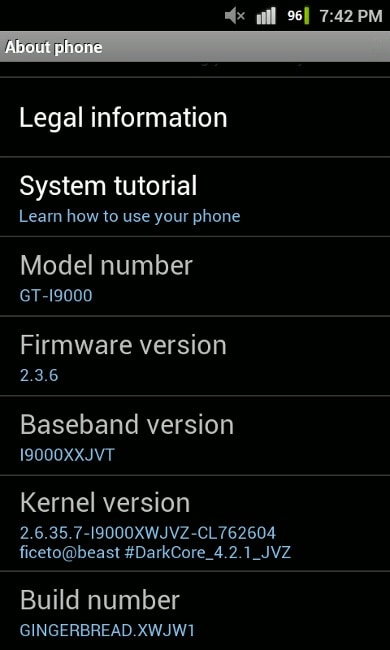
• 一旦您看到“您现在是开发人员”的弹出窗口,请返回“设置”。
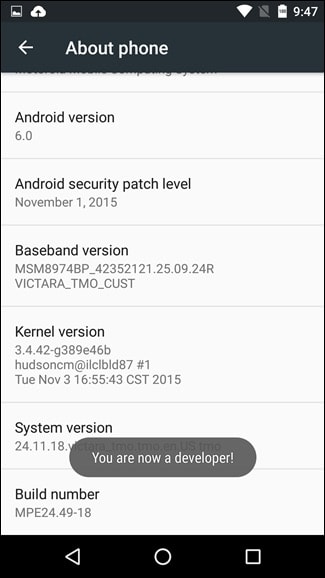
• 在此步骤中,选择“开发人员选项”并打开“USB 调试”。
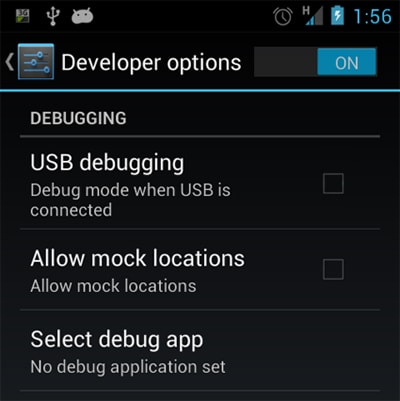
这应该可以解决问题。 如果没有,请继续使用其他技术。
2.4 检查APK文件
不完整且不规则的应用程序安装可能会导致 .apk 文件损坏。 确保完全下载文件。 如果需要,请删除现有 App 或其 .apk 文件并从 Google Play 商店重新安装,以使其与您设备的软件兼容并顺利使用该 App。
2.5 检查应用清单文件
清单应用程序文件只不过是您即兴创作的 .apk 文件。 此类更改可能会导致解析错误更频繁地发生。 可以通过更改其名称、应用程序设置或更高级的自定义来修改应用程序文件。 确保回滚所有更改并将应用程序文件恢复到其原始状态,以防止其损坏。
2.6 禁用杀毒软件和其他更清洁的应用程序
防病毒软件和其他清洁应用程序非常有助于阻止不需要和有害的应用程序损坏您的设备。 但是,有时此类应用程序也会阻止您使用其他安全应用程序。
我们不建议您永久删除防病毒应用程序。 临时卸载在这里很有用。 为此:
• 访问“设置”,然后选择“应用程序”。
• 选择防病毒应用程序以单击“卸载”,然后点击“确定”。
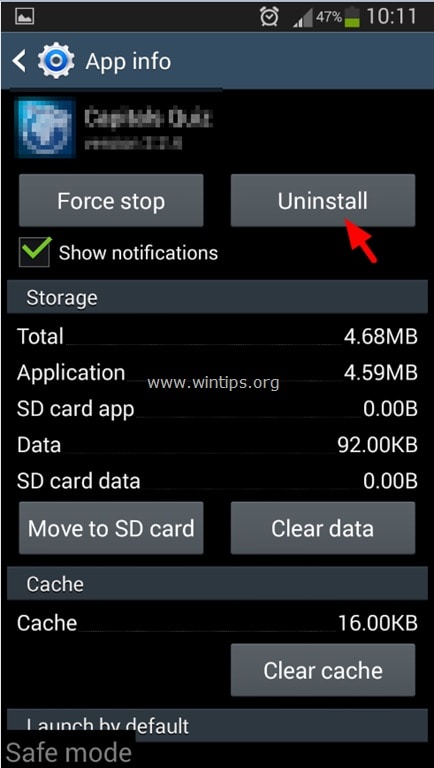
现在再次下载并安装所需的应用程序。 完成后,不要忘记再次安装防病毒应用程序。
2.7 清除Play商店缓存cookies
Clearing Play Store Cache 通过删除所有阻塞的不需要的数据来清理 Android Market 平台。 请按照以下步骤删除 Play 商店缓存:
• 点击 Google Play 商店应用程序。
• 现在访问 Play 商店的“设置”。
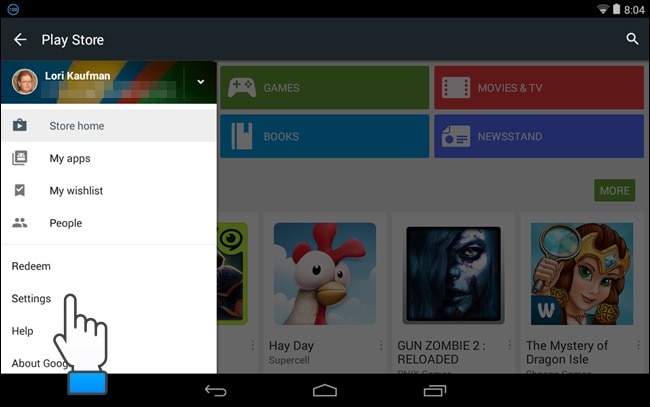
• 选择“常规设置”到“清除本地搜索历史”。
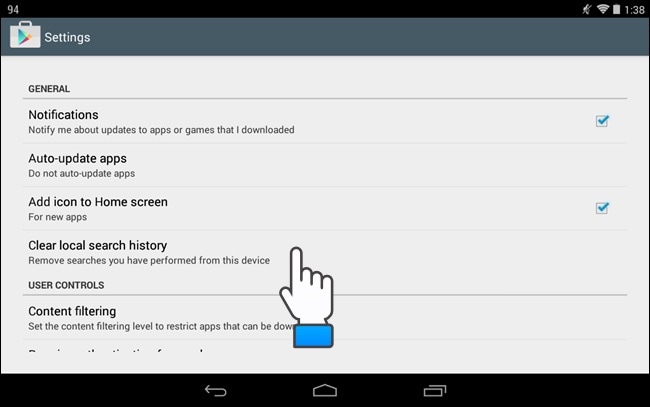
2.8 恢复出厂设置安卓
恢复出厂设置以修复解析错误应该是您尝试的最后一件事。 确保备份您的 Google 帐户或笔式驱动器上的所有数据,因为这种技术会擦除所有媒体、内容、数据和其他文件,包括您的设备设置。
请按照以下步骤将您的设备恢复出厂设置:
• 访问“设置”。
• 现在选择“备份和重置”。
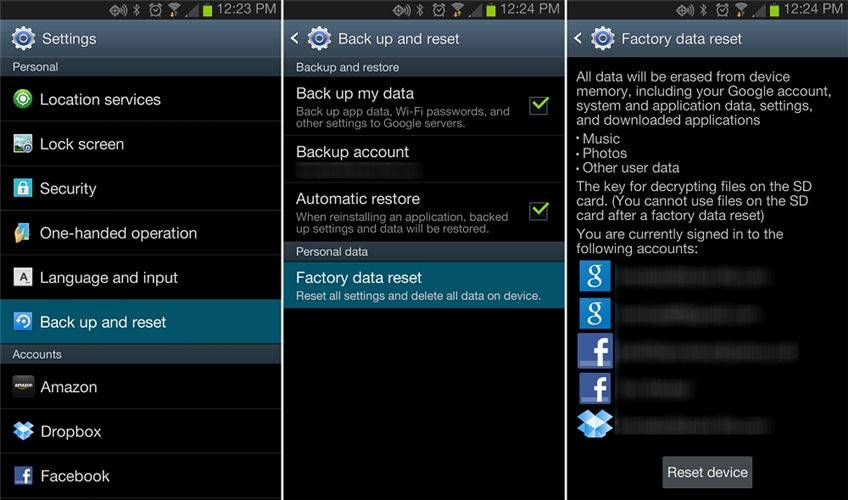
• 在此步骤中,选择“恢复出厂设置”,然后选择“重置设备”以确认恢复出厂设置。
将您的 Android 设备恢复出厂设置的整个过程可能听起来乏味、冒险和麻烦,但它有助于修复 Android SystemUI 已停止错误 9 次中的 10 次。 因此,在使用此补救措施之前请仔细考虑。
Parse Error: 解析包时出现问题是困扰很多安卓用户的错误信息。 好的部分是上述修复不仅解决了问题,而且防止它在未来发生。 因此,下次您或您认识的任何人面临此类问题时,请记住它们。

